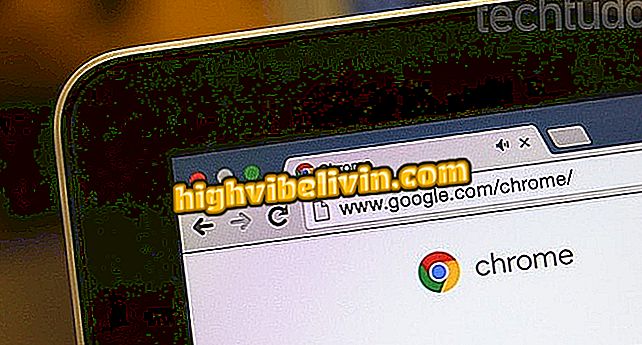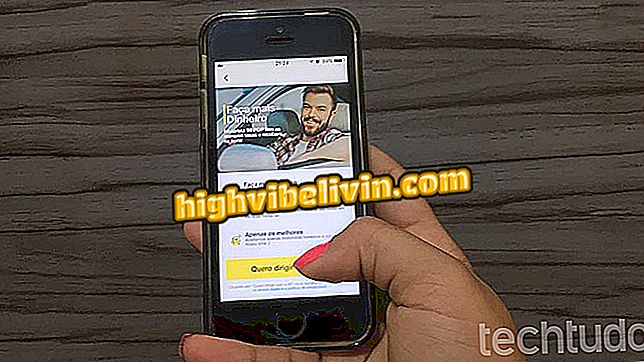Jak skenovat dokumenty pomocí aplikace iPhone Notes
Aplikační aplikace společnosti Apple, která je k dispozici na zařízeních iPhone, iPad a iPod Touch, má užitečnou funkci pro ty, kteří rádi dělají poznámky na papír: možnost skenovat dokumenty pomocí telefonu s fotoaparátem, který debutoval v aktualizaci systému iOS 11. Soubor lze převést na PDF a odeslat do cloudu. K dispozici je také synchronizace s jinými zařízeními, například Mac, pokud jsou připojena ke stejnému účtu iCloud.
Pokud jste již nainstalovali systém iOS 11, podívejte se, jak používat skener aplikací aplikace Notes ve smartphonu Apple. Tato funkce je k dispozici pro zařízení spuštěná po roce 2013, s výjimkou iPhone 5C, který je aktualizován nejnovější verzí operačního systému.

Co se mění s iOS 11: Podívejte se, co je nového v systému
Co se změnilo na iOS 11: Seznamte se s 11 zajímavými novinkami na iPhone a iPad
Krok 1. Otevřete aplikaci Poznámky a kliknutím na tlačítko v pravém dolním rohu obrazovky vytvořte novou poznámku. Poté se dotkněte ikony plus (+).

Vytvořit novou poznámku na iPhone s iOS 11
Krok 2. Znovu stiskněte tlačítko plus (+) a v zobrazené nabídce vyberte možnost „Skenovat dokumenty“.

Otevřete v aplikaci iPhone s aplikací iOS 11 skener aplikací
Krok 3. Nasměrujte fotoaparát na dokument, který chcete skenovat, a stiskněte tlačítko snímání. Pokud chcete, můžete přetažením rohů upravit rámování obrazu. Poté stiskněte "Keep Scanning".

Skenování dokumentu v zařízení iPhone s operačním systémem iOS 11
Krok 4. Aplikace se vrátí do fotoaparátu, takže můžete přidat další stránky. Pokud ještě nemáte co přidat, klikněte na tlačítko Uložit. Naskenovaný soubor bude vložen do poznámky. Klepnutím ji otevřete.

Naskenovaný dokument uložte do zařízení iPhone se systémem iOS 11
Krok 5. Poté klepněte na tlačítko sdílení v pravém horním rohu obrazovky a odešlete naskenovaný dokument e-mailem, WhatsApp a dalšími sociálními sítěmi. Můžete také použít možnost "Vytvořit PDF" pro zápis poznámek.

Sdílení naskenovaného souboru v iPhone s iOS 11
Krok 6. Dotkněte se tlačítka tužky v pravém horním rohu obrazovky. Po dokončení klepněte znovu na stejnou ikonu a zavřete nástroje pro anotaci.

Vytváření poznámek v dokumentu na iPhone s iOS 11
Krok 7. Pomocí tlačítka sdílení v levém dolním rohu obrazovky odešlete soubor PDF prostřednictvím e-mailu, WhatsApp a dalších sociálních sítí.

Sdílení PDF dokumentu na iPhone s iOS 11
Vychutnejte si tipy pro rychlé skenování dokumentů na iPhone bez nutnosti instalovat cokoliv.
iOS 11 má problém s ukládáním na iPhone 6S? Objevte ve fóru.